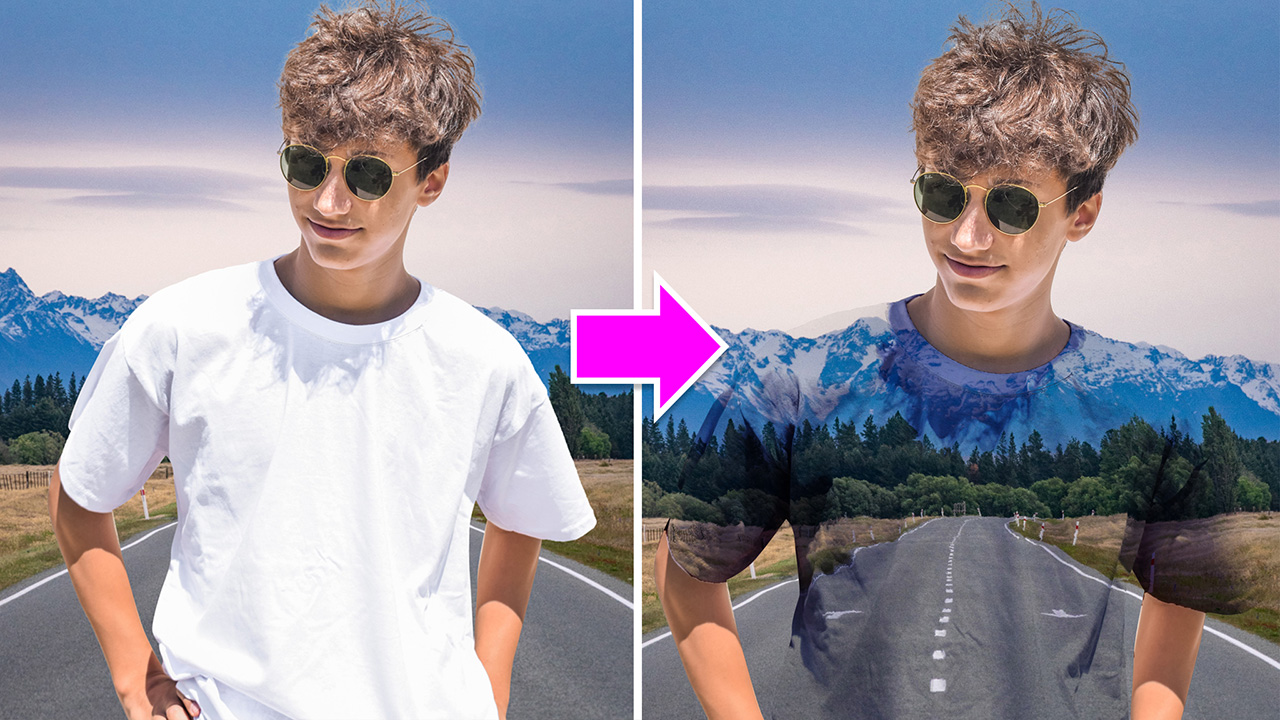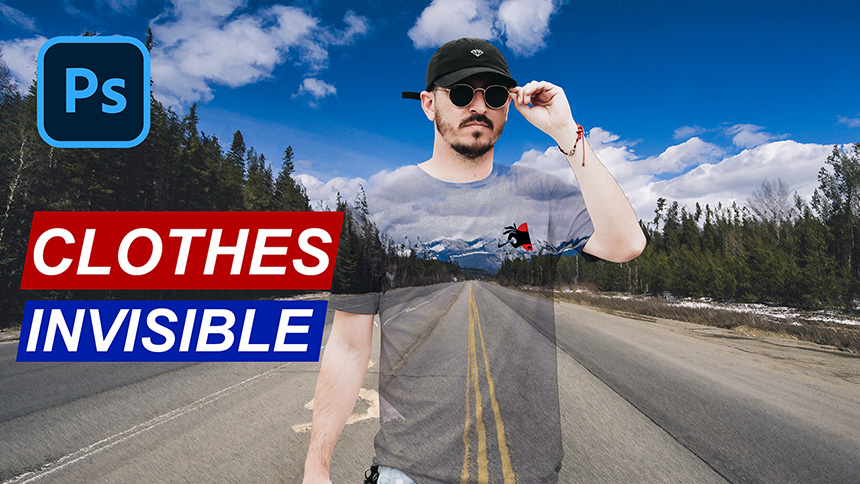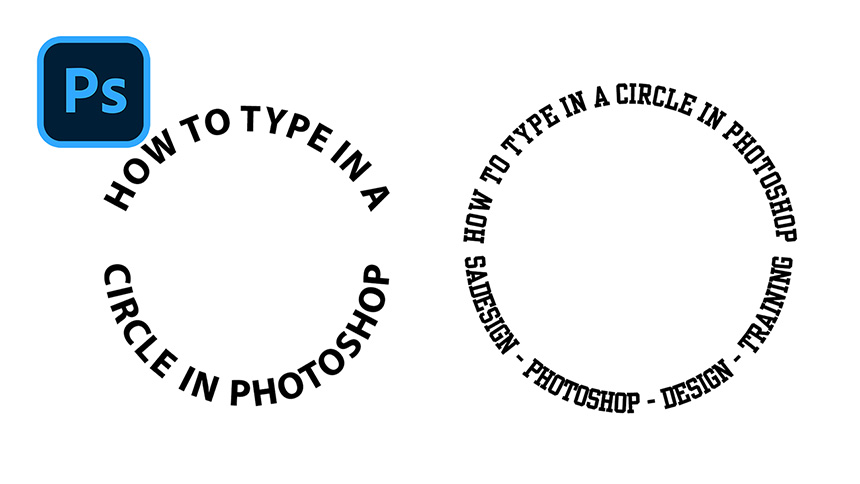Sản Phẩm Bán Chạy
Tạo hiệu ứng 3D thực tế trong Photoshop
Tạo hiệu ứng 3D thực tế trong Photoshop

Xin chào, chúng ta hãy tạo hiệu ứng 3D thực tế trong Photoshop. Giữ nguyên! Đầu tiên, sử dụng công cụ Văn bản để nhập văn bản mà bạn muốn tạo hiệu ứng 3D. Tôi đã làm nó rồi. Bây giờ, chuyển đến 3D> Đùn 3D mới từ Lớp đã chọn Chọn một loại hình dạng trong hộp đặt trước. 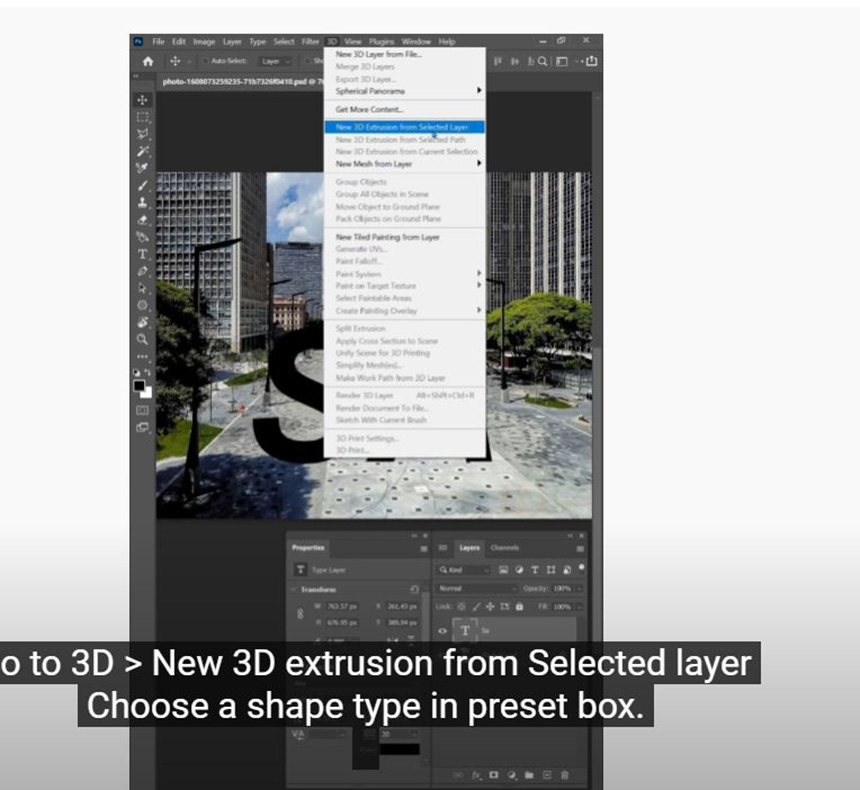 Chọn “Infinite light 1” để tạo bóng của văn bản. Chỉ cần sử dụng con trỏ của bạn và di chuyển xung quanh cho đến khi bạn tìm thấy vị trí thích hợp cho bóng đổ. Để làm cho bóng tối hơn, hãy điều chỉnh thanh trượt về cường độ. Di chuyển trở lại tab Lớp, chọn lớp nền, nhấn CTRL + A và CTRL + C để sao chép nó.
Chọn “Infinite light 1” để tạo bóng của văn bản. Chỉ cần sử dụng con trỏ của bạn và di chuyển xung quanh cho đến khi bạn tìm thấy vị trí thích hợp cho bóng đổ. Để làm cho bóng tối hơn, hãy điều chỉnh thanh trượt về cường độ. Di chuyển trở lại tab Lớp, chọn lớp nền, nhấn CTRL + A và CTRL + C để sao chép nó.  Chọn lớp văn bản và quay lại tab 3D, chọn môi trường, nhấp vào biểu tượng này, chọn “Kết cấu mới” Trong loại tài liệu: chọn Clipboard, sau đó xác nhận Nhấp lại vào biểu tượng này và chọn “Chỉnh sửa họa tiết”. Bây giờ nhấn CTRL + V để dán nền vào đây. Lưu và đóng nó.
Chọn lớp văn bản và quay lại tab 3D, chọn môi trường, nhấp vào biểu tượng này, chọn “Kết cấu mới” Trong loại tài liệu: chọn Clipboard, sau đó xác nhận Nhấp lại vào biểu tượng này và chọn “Chỉnh sửa họa tiết”. Bây giờ nhấn CTRL + V để dán nền vào đây. Lưu và đóng nó. 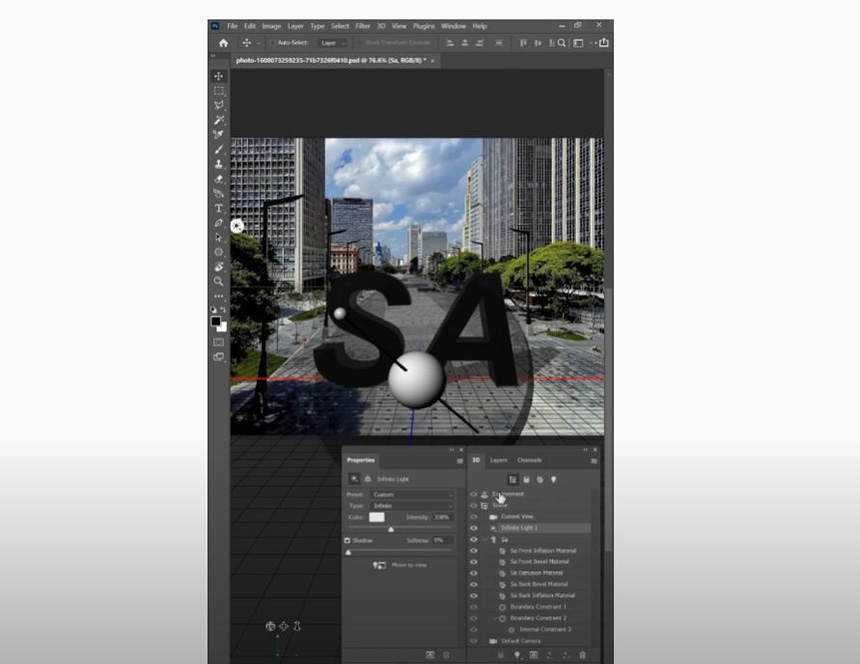 Quay lại dự án của chúng tôi, trong tab 3D, chọn 5 hàng này và đặt các giá trị như bên dưới: Kim loại 100% Độ nhám 0%
Quay lại dự án của chúng tôi, trong tab 3D, chọn 5 hàng này và đặt các giá trị như bên dưới: Kim loại 100% Độ nhám 0% 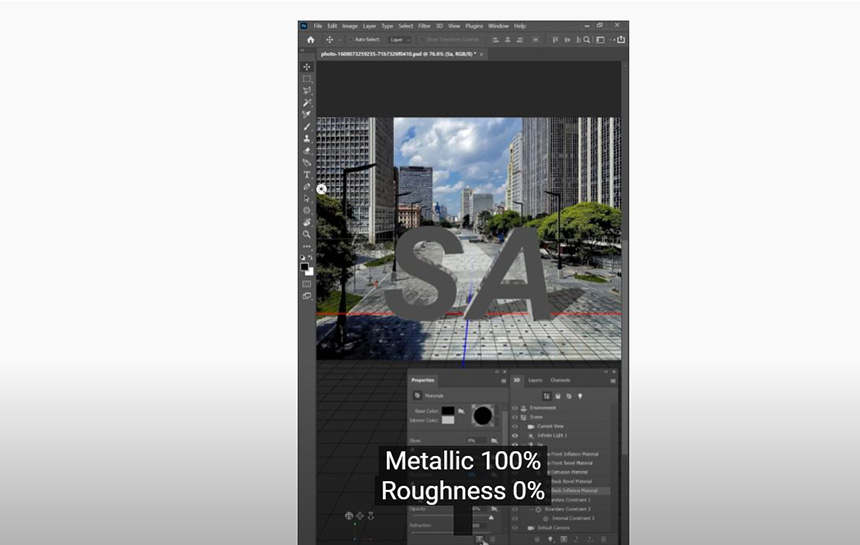 Bây giờ, bạn có một hiệu ứng 3D mới. Nếu bạn thích video này, hãy nhấp vào liên kết Youtube trong hồ sơ của chúng tôi để tìm hiểu thêm các hướng dẫn trong tương lai. Cảm ơn đã xem!
Bây giờ, bạn có một hiệu ứng 3D mới. Nếu bạn thích video này, hãy nhấp vào liên kết Youtube trong hồ sơ của chúng tôi để tìm hiểu thêm các hướng dẫn trong tương lai. Cảm ơn đã xem!
ĐĂNG KÝ HỌC PHOTOSHOP (CƠ BẢN đến NÂNG CAO) MIỄN PHÍ
Bộ công cụ xử lý ảnh Photoshop chuyên nghiệp
DOWNLOAD:
✅ SADESIGN PANEL ENGLISH: https://sadesignretouching.com/retouching/
✅ SADESIGN PANEL VIET NAM: https://www.retouching.vn/
Thông tin liên hệ cài đặt và hỗ trợ
![]()
Công Ty TNHH Phần Mềm SADESIGN
📞 Hotline/Zalo: 0868 33 9999
Công Ty TNHH Phần Mềm SADESIGN
Mã số thuế: 0110083217



















.png)
.jpg)
.png)